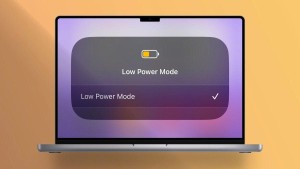Hướng dẫn kiểm tra macbook cũ
Bạn đang tìm kiếm một chiếc MacBook cũ nhưng không biết phải kiểm tra những điểm nào để đảm bảo rằng bạn đang mua một sản phẩm chất lượng? Bài viết này sẽ cung cấp cho bạn một hướng dẫn chi tiết về cách kiểm tra MacBook cũ trước khi mua, từ kiểm tra phần cứng đến tình trạng hệ thống, giúp bạn đưa ra quyết định mua hàng thông minh và tự tin.
Lý do cần kiểm tra MacBook cũ trước khi mua
Việc kiểm tra kỹ lưỡng trước khi mua một chiếc MacBook cũ không chỉ là một bước quan trọng mà còn là cách để đảm bảo bạn đầu tư vào một sản phẩm chất lượng và phù hợp với nhu cầu của mình. Điều đặc biệt quan trọng với những sản phẩm đã qua sử dụng, khi mà có thể có những vấn đề tiềm ẩn không thể nhận biết ngay từ bên ngoài.

Sau đây là một hướng dẫn chi tiết về cách kiểm tra MacBook cũ trước khi mua, giúp bạn có cái nhìn toàn diện về tình trạng và hiệu suất của sản phẩm trước khi quyết định mua.
Hướng dẫn kiểm tra MacBook cũ trước khi mua
Trước khi quyết định mua một chiếc MacBook cũ, việc kiểm tra kỹ càng là một bước quan trọng để đảm bảo rằng bạn nhận được một sản phẩm chất lượng và tránh những bất ngờ không mong muốn.
Kiểm tra thông tin của máy
Khi mua một chiếc MacBook cũ, việc kiểm tra thông tin của máy là rất quan trọng. Hãy đảm bảo rằng bạn kiểm tra và xác minh thông tin hệ điều hành và phiên bản phần cứng mà người bán cung cấp. Đảm bảo rằng bạn nhận được một sản phẩm đúng như mô tả và không gặp vấn đề liên quan đến danh tính hoặc việc mua bán không hợp pháp. Ngoài ra, hãy kiểm tra số serial và IMEI của MacBook để đảm bảo tính xác thực và tránh mua hàng giả mạo.
.jpg)
Kiểm tra chất lượng màn hình
Màn hình là một yếu tố quan trọng trong MacBook. Khi kiểm tra chất lượng màn hình, hãy bật máy lên và kiểm tra xem có bất kỳ vết trầy xước nào, điểm chết hoặc điểm ảnh không hoạt động. Đảm bảo rằng màu sắc và độ sáng của màn hình đạt chuẩn và không có hiện tượng mờ, nhòe hoặc biến dạng. Một màn hình chất lượng cao đảm bảo trải nghiệm sử dụng MacBook của bạn mượt mà và thú vị hơn.

Đánh giá về hình thức ngoại hình
Hình thức ngoại hình của MacBook cũng cần được đánh giá kỹ. Hãy kiểm tra tổng thể về hình thức, xem có bất kỳ vết trầy xước, móp hoặc tổn thương nào trên vỏ của máy hay không. Đặc biệt, hãy kiểm tra các cổng kết nối như USB, Thunderbolt, HDMI và các cổng khác để đảm bảo chúng hoạt động tốt và không có hiện tượng lỏng lẻo hoặc hỏng hóc. Một hình thức ngoại hình tốt sẽ không chỉ tạo điểm nhấn thẩm mỹ mà còn đảm bảo tính ổn định và sự kết nối tốt với các thiết bị khác.

Kiểm tra tính năng của Webcam, Mic
Tính năng Webcam và Mic là 2 yếu tố quan trọng được sử dụng trong nhiều tình huống, như họp trực tuyến hay ghi lại video. Hãy mở ứng dụng Camera trên MacBook và kiểm tra xem Webcam hoạt động đúng và hình ảnh được truyền đến màn hình một cách rõ ràng.

Sử dụng ứng dụng ghi âm hoặc ứng dụng họp trực tuyến để kiểm tra Mic, đảm bảo âm thanh được thu và truyền đúng và rõ ràng. Đảm bảo rằng bạn có thể sử dụng các tính năng này một cách hiệu quả và không gặp vấn đề trong quá trình sử dụng MacBook của mình.
Kiểm tra cảm biến, đèn phím và loa
Kiểm tra cảm biến để đảm bảo chúng hoạt động một cách chính xác và nhận diện được các cử chỉ của người dùng. Đối với đèn phím, hãy kiểm tra xem chúng hoạt động đúng cách và có độ sáng đồng đều trên toàn bộ bàn phím. Cuối cùng, kiểm tra loa để đảm bảo chất lượng âm thanh không bị méo hay rè.

Kiểm tra bàn phím, Touch Bar và Touch ID
Thử nghiệm các phím trên bàn phím để đảm bảo rằng chúng nhấn mạnh và không bị kẹt. Nếu có Touch Bar, kiểm tra xem màn hình cảm ứng này hoạt động đúng cách và không có điểm chết. Đối với Touch ID, thử nghiệm xem chức năng nhận dạng vân tay có hoạt động một cách chính xác hay không.
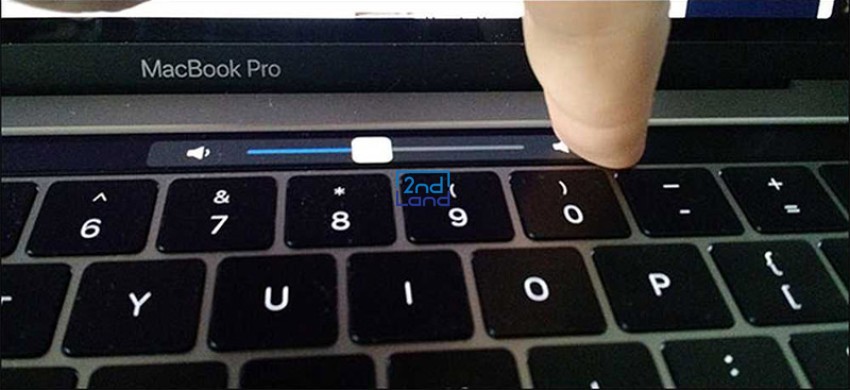
Kiểm tra hiệu suất của Trackpad
Trackpad trên MacBook cũng cần được kiểm tra kỹ. Hãy thử cuộn, kéo và nhấp chuột trên Trackpad để đảm bảo rằng nó nhạy và phản hồi đúng. Đặc biệt, kiểm tra các tính năng đặc biệt như Force Touch (nếu có), bằng cách áp dụng áp lực lên Trackpad và kiểm tra các phản ứng tương ứng.

Đánh giá tình trạng pin MacBook
Kiểm tra tình trạng pin trên MacBook cũng là một bước quan trọng. Kiểm tra thông tin về pin trong cài đặt hệ điều hành hoặc sử dụng các ứng dụng kiểm tra pin để xem thời lượng pin còn lại. Điều này giúp bạn đánh giá xem pin có đáp ứng nhu cầu sử dụng của bạn hay không. Hãy hỏi về tuổi thọ và lịch sử sạc của pin nếu có thể.
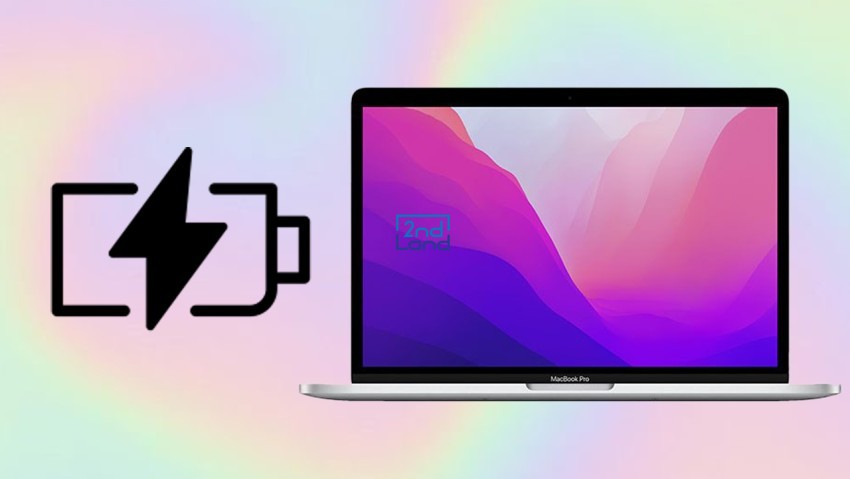
Kiểm tra tính năng kết nối của thiết bị
Kiểm tra tính năng kết nối Wifi và Bluetooth để đảm bảo rằng MacBook có thể kết nối mạng và các thiết bị ngoại vi một cách dễ dàng và ổn định. Thử kết nối với một mạng Wifi và các thiết bị Bluetooth khác nhau để đảm bảo tính năng này hoạt động đúng cách.
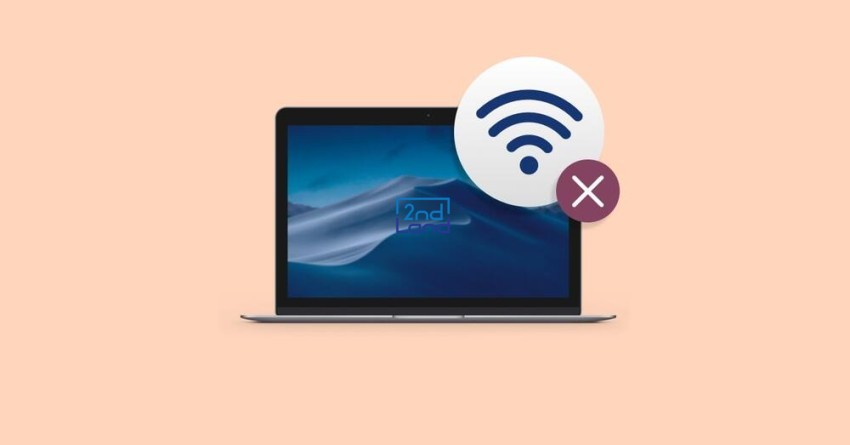
Kiểm tra tình trạng các cổng kết nối
Kiểm tra tình trạng các cổng kết nối như cổng USB, cổng Thunderbolt, và cổng HDMI để đảm bảo rằng chúng hoạt động đúng cách và không bị hỏng hoặc mất kết nối. Kết nối các thiết bị khác nhau vào từng cổng để kiểm tra tính năng và độ ổn định của chúng.

Sử dụng Apple Hardware Test để kiểm tra
Sử dụng công cụ Apple Hardware Test để kiểm tra hiệu suất và tính ổn định của phần cứng trên MacBook. Khởi động MacBook vào chế độ kiểm tra phần cứng bằng cách giữ phím "D" khi khởi động lại máy và làm theo hướng dẫn trên màn hình để chạy kiểm tra.
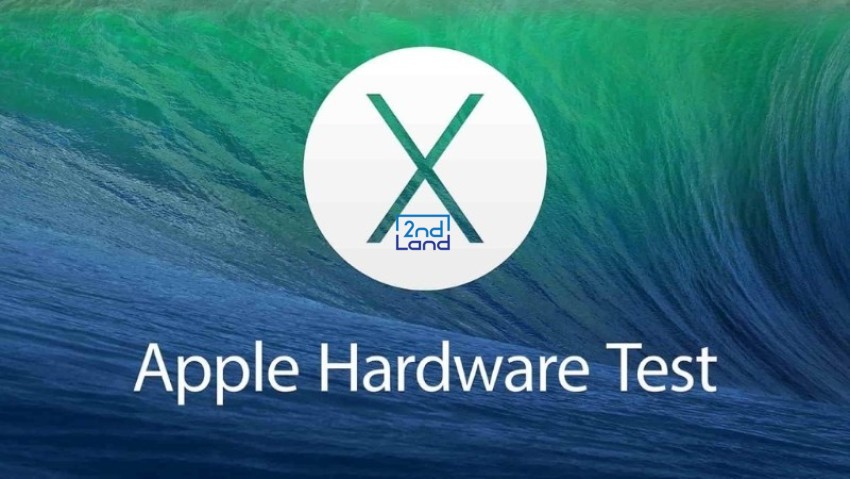
Đánh giá tình trạng mainboard
Kiểm tra tình trạng mainboard bằng cách quan sát các dấu hiệu của một mainboard hoạt động bình thường, bao gồm khởi động máy một cách nhanh chóng và ổn định, không có các thông báo lỗi phần cứng, và không có vấn đề về hiệu suất khi sử dụng các chương trình và ứng dụng.

Những điểm cần lưu ý khi mua MacBook cũ
Khi mua một chiếc MacBook cũ, ngoài việc kiểm tra các yếu tố kỹ thuật như hiệu suất, tính năng, và tình trạng phần cứng, còn có một số điểm khác cần lưu ý:
- So sánh giá cả với các sản phẩm tương tự trên thị trường để đảm bảo rằng bạn đang mua với một giá cả hợp lý.
- Ưu tiên mua từ các nguồn có uy tín và cung cấp bảo hành cho sản phẩm để bạn có thể yên tâm về chất lượng và dịch vụ hậu mãi.
- Xác định rõ ràng về phiên bản và năm sản xuất của MacBook để đảm bảo rằng bạn đang mua một sản phẩm phù hợp với nhu cầu và mong muốn của mình.
- Kiểm tra xem máy đi kèm với các phụ kiện như sạc, dây cáp, hoặc hộp đựng không.

2handland không chỉ là nơi mua sắm đáng tin cậy mà còn là điểm đến lý tưởng cho những ai đang tìm kiếm chiếc MacBook cũ với mức giá phải chăng. Hãy đến với 2handland và tìm hiểu các ưu đãi hấp dẫn để sở hữu chiếc MacBook ưng ý của bạn ngay hôm nay!